ie经常性出现拒绝访问的详细解决方法
更新时间:2024-01-03 09:37:39作者:bianji
你的ie浏览器有没有出现拒绝访问的情况?现在市面上有很多浏览器可以下载,但用户们更多都是喜欢使用ie浏览器进行浏览网页。那ie浏览器经常性出现拒绝访问的情况怎么解决呢?一起来瞧瞧详细的解决方法。
ie经常性出现拒绝访问的原因:
1.电脑脚本引擎损坏或者过时
2.Internet相关文件夹已经损坏
3.电脑或网络阻止活动脚本等等
ie经常性出现拒绝访问的详细解决方法:
1.点击ie浏览器中的工具,随后选择internet选项进入。在安全界面中点击自定义级别,将安全设置为“低”并保存。
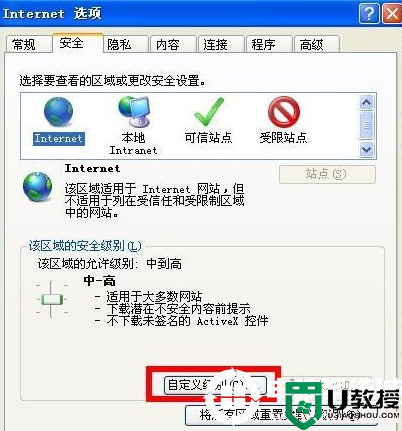
2.清空ie浏览器的cookies文件,开始进行禁用自动脚本更新,启用禁止运行ActiveX控件。
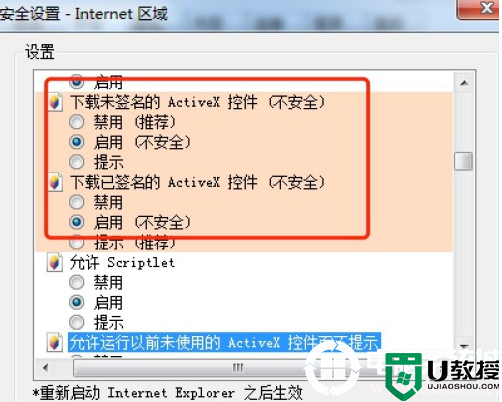
3.当然,大家需要在网页上进行清理ie浏览器缓存,根据自己需要选择需要删除的历史记录。
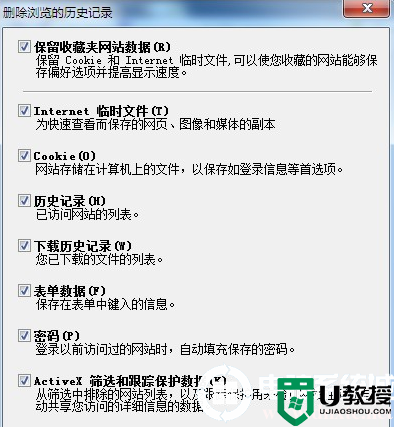
4.或者大家可以打开ie浏览器,直接点击设置图标下的internet选项进入。
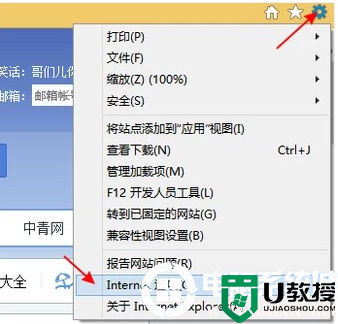
5.将鼠标切换至连接选项,随后点击局域网设置进入。
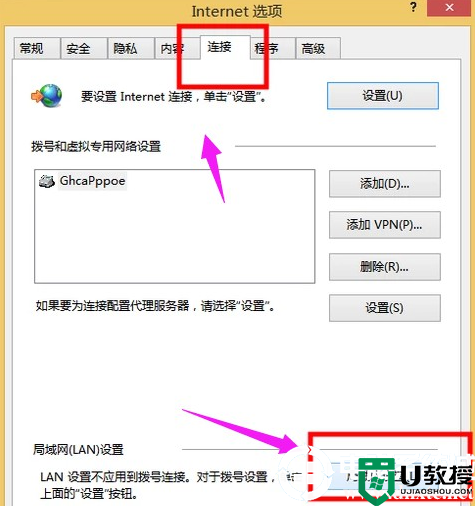
6.在界面中取消勾选以下复选框,最后保存设置即可。
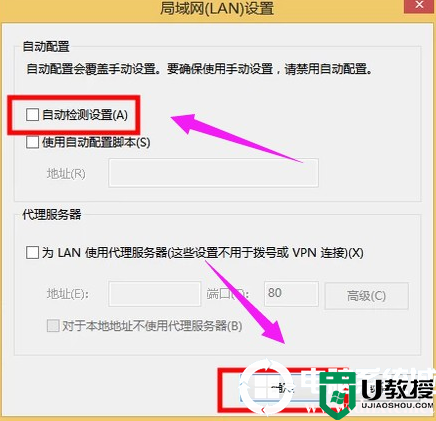
以上就是本次小编为用户们带来的全部内容,如果大家觉得有用的话可以将此篇教程收藏好,以备不时之需,想了解更多内容可以对电脑系统城进行关注!
- 上一篇: 怎么查看电脑蓝屏记录丨查看电脑蓝屏记录解决方法
- 下一篇: 怎么解决电脑蓝屏丨电脑蓝屏详细解决方法
ie经常性出现拒绝访问的详细解决方法相关教程
- 访问被拒绝怎么解决?访问被拒绝解决方法
- 移动硬盘出现拒绝访问怎么修复 移动硬盘插到电脑拒绝访问的解决方法
- 访问被拒绝怎么解决?访问被拒绝解决方法
- Win11U盘拒绝访问怎么办?Win11U盘拒绝访问的有效解决方法
- 访问被拒绝怎么解决?访问被拒绝解决方法
- XP系统访问局域网计算机时提示“拒绝访问”的解决方法
- Local Settings文件拒绝访问怎么办丨Local Settings文件拒绝访问图解
- Local Settings文件拒绝访问怎么办丨Local Settings文件拒绝访问图解
- Local Settings文件拒绝访问怎么办丨Local Settings文件拒绝访问图解
- 拒绝访问该文件夹怎么解决 文件夹拒绝访问的解决办法
- 5.6.3737 官方版
- 5.6.3737 官方版
- Win7安装声卡驱动还是没有声音怎么办 Win7声卡驱动怎么卸载重装
- Win7如何取消非活动时以透明状态显示语言栏 Win7取消透明状态方法
- Windows11怎么下载安装PowerToys Windows11安装PowerToys方法教程
- 如何用腾讯电脑管家进行指定位置杀毒图解

